タスクバーにアイコンを表示する方法
Windows 7/Windows 8.1/Windows 10の初期設定では、タスクバーの通知領域に表示されるアイコンが制限されています。タスクバーの通知領域にアイコンを表示するには、次の設定をしてください。
Windows 7/Windows 8.1の場合
1.
[スタート]メニュー > [コントロールパネル]を選択します。
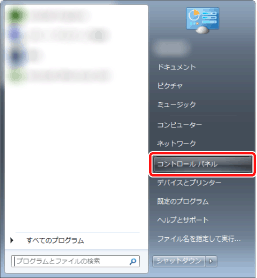
[コントロールパネル]が表示されます。
|
メモ
|
|
Windows 8.1の場合は、チャームの[設定] > [コントロールパネル]を選択します。
|
2.
[表示方法]で[小さいアイコン]を選択します。
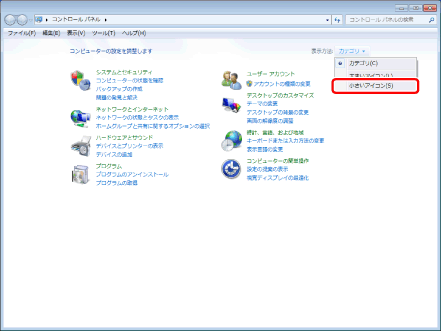
[コントロールパネル]にすべてのコントロールパネル項目が表示されます。
3.
[通知領域アイコン]を選択します。
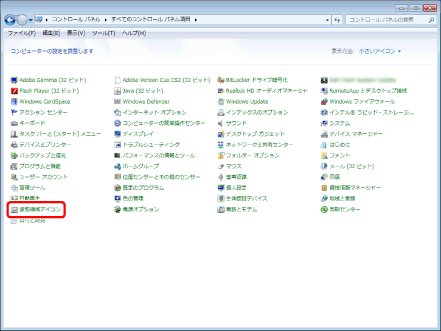
[通知領域アイコン]ウィンドウが表示されます。
4.
[タスクバーに常にすべてのアイコンと通知を表示する]にチェックマークを付けて、[OK]をクリックします。
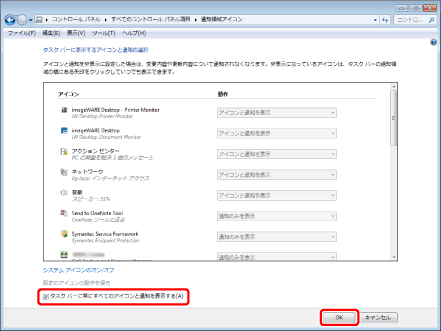
[通知領域アイコン]ウィンドウが閉じます。
|
メモ
|
|
Printer MonitorとDocument Monitorのアイコン表示設定のみを変更したい場合は、次のアイコンの設定を[アイコンと通知を表示]に変更します。
imageWARE Desktop - Printer Monitor
imageWARE Desktop
|
5.
[コントロールパネル]を閉じます。
Windows 10の場合
1.
[スタート]メニュー > [設定]を選択します。

[設定]画面が表示されます。
2.
[システム]を選択します。
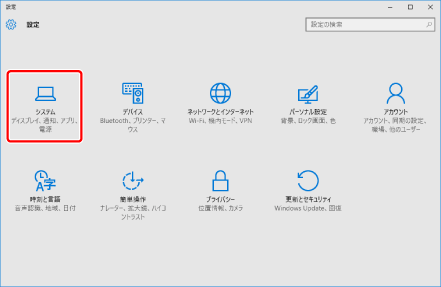
3.
[通知と操作]メニューの[タスク バーに表示するアイコンを選択してください]を選択します。
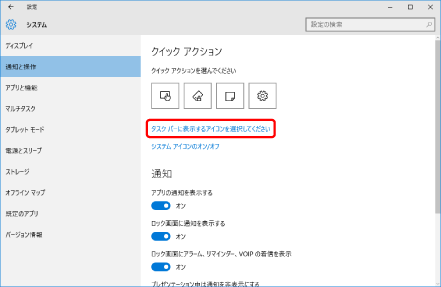
4.
[常にすべてのアイコンを通知領域に表示する]の[オフ]をクリックします。
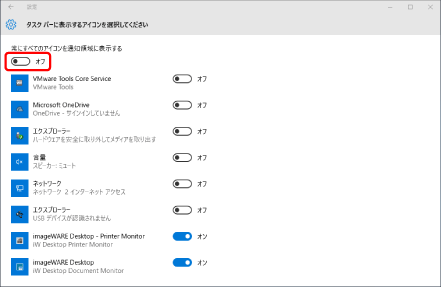
[常にすべてのアイコンを通知領域に表示する]が[オン]になります。
5.
[設定]画面を閉じます。
|
メモ
|
|
次のアイコンの設定を[オフ]から[オン]へ切り替えても、Printer MonitorとDocument Monitorのアイコンをタスクバーの通知領域に表示できます。
imageWARE Desktop - Printer Monitor
imageWARE Desktop
|